* Αυτή η ανάρτηση είναι μέρος του iPhone Life's Συμβουλή της ημέρας ενημερωτικό δελτίο. Εγγραφείτε. *
Καλείτε τακτικά επεκτάσεις για τις εργασιακές ή προσωπικές σας τηλεφωνικές κλήσεις; Αν ναι, πιθανότατα σας έχει βαρεθεί να καλείτε μέσω των δέντρων τηλεφώνων για να φτάσετε στο άτομο που θέλετε να επικοινωνήσετε. Θα σας δείξουμε πώς να καλέσετε μια επέκταση στο iPhone για να παρακάμψετε ολόκληρη τη βλακεία του δέντρου τηλεφώνου και πώς να προσθέσετε μια επέκταση σε έναν αριθμό τηλεφώνου στις Επαφές για μελλοντική χρήση.
Σχετίζεται με: Πώς να καλέσετε ξανά έναν αριθμό τηλεφώνου στο iPhone σας
Γιατί θα σας αρέσει αυτή η συμβουλή
- Παραλείψτε την ακρόαση ενός μεγάλου, αυτοματοποιημένου μενού ή περιμένετε να μιλήσετε με έναν χειριστή.
- Καλέστε αυτόματα την επέκταση που χρειάζεστε όταν καλείτε την επαφή σας.
Πώς να καλέσετε μια επέκταση σε ένα iPhone
Θα ξεκινήσουμε δείχνοντάς σας πώς να καλέσετε έναν αριθμό επέκτασης και, στη συνέχεια, στην επόμενη ενότητα θα καλύψουμε πώς μπορείτε να προσθέσετε μια επέκταση τηλεφώνου σε έναν αριθμό στις επαφές του iPhone. Για να μάθετε περισσότερες συμβουλές για iPhone και εισβολές συσκευών, εγγραφείτε δωρεάν
Συμβουλή της ημέρας ενημερωτικό δελτίο. Δείτε πώς να καλέσετε μια επέκταση στο iPhone:- Ανοιξε το Εφαρμογή τηλεφώνου.
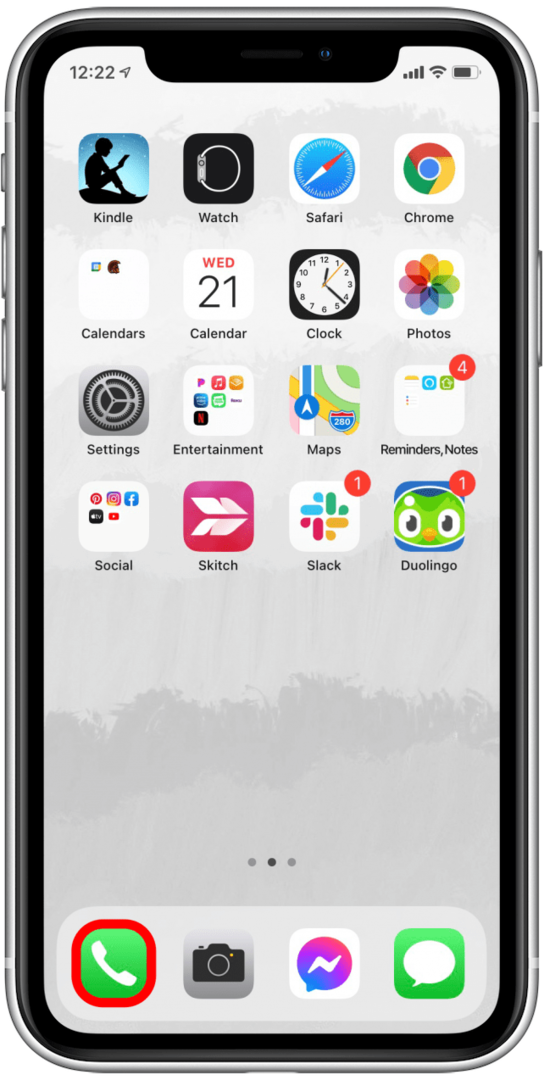
- Καλέστε τον κύριο αριθμό που καλείτε.
- Πατήστε παρατεταμένα το * κλειδί (αστερίσκος) μέχρι να εμφανιστεί κόμμα. Το κόμμα λειτουργεί ως παύση και ενημερώνει το τηλέφωνό σας ότι καλεί μια επέκταση.
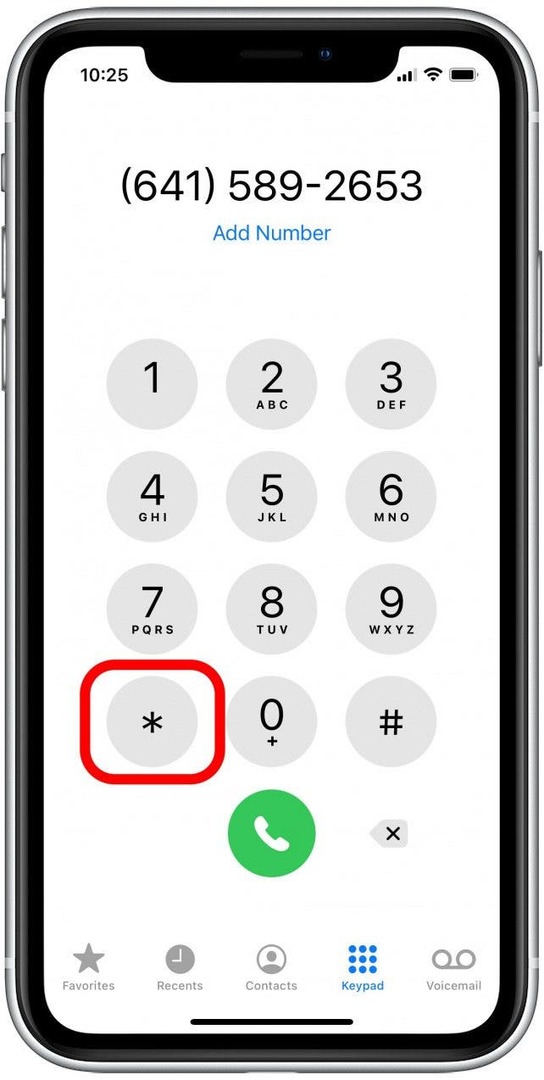
- Τώρα εισάγετε τον αριθμό επέκτασης μετά το κόμμα.
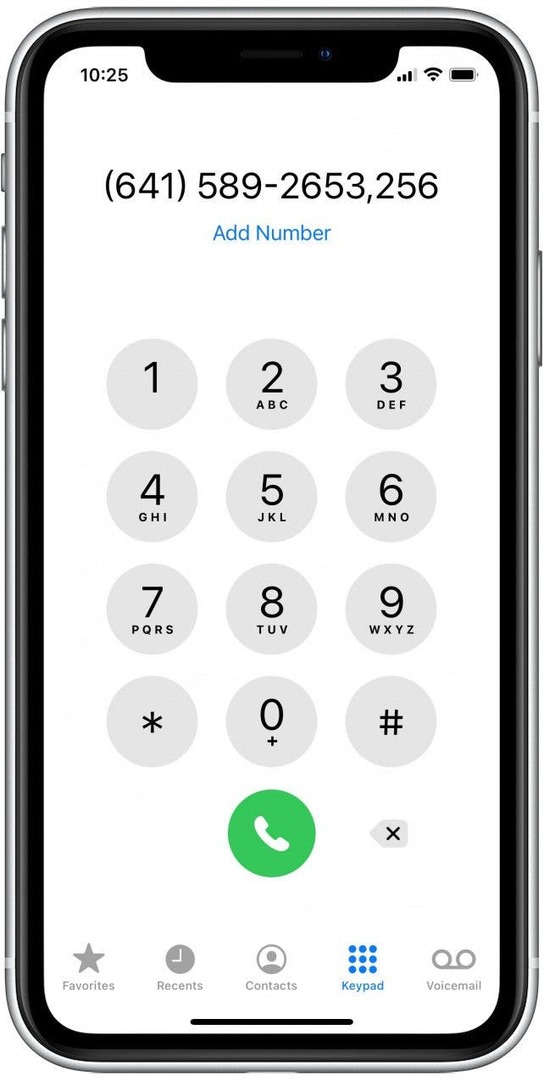
- Πατήστε το πράσινο κουμπί τηλεφώνου και θα καλέσετε απευθείας το άτομο που προσπαθείτε να προσεγγίσετε.
Αν θέλετε να μάθετε πώς να προσθέτετε μια επέκταση σε μια επαφή στο iPhone, συνεχίστε να διαβάζετε!
Πώς να αποθηκεύσετε επεκτάσεις στις επαφές του iPhone σας
Εάν σκοπεύετε να καλείτε τακτικά μια επέκταση αριθμού τηλεφώνου, μπορείτε να την αποθηκεύσετε στις Επαφές σας. Με αυτόν τον τρόπο, την επόμενη φορά που θα πάτε να καλέσετε την επέκταση, θα αποθηκευτεί ήδη καθώς πρέπει να καλέσετε. Δείτε πώς μπορείτε να αποθηκεύσετε έναν αριθμό με την επέκταση στις Επαφές σας στο iPhone:
- Ανοιξε το Εφαρμογή επαφών.
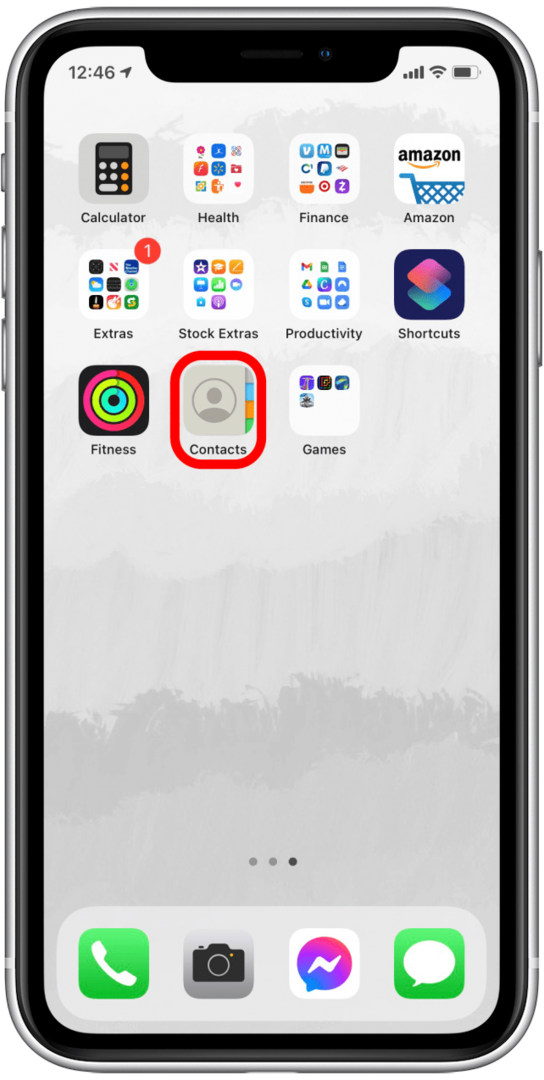
- Για τις οδηγίες μας, υποθέτουμε ότι έχετε ήδη αποθηκευμένο τον αριθμό. Αν όχι, απλά δημιουργήστε μια νέα επαφή πατώντας το εικονίδιο συν.
- Πατήστε στην επαφή για την οποία θέλετε να προσθέσετε επέκταση.
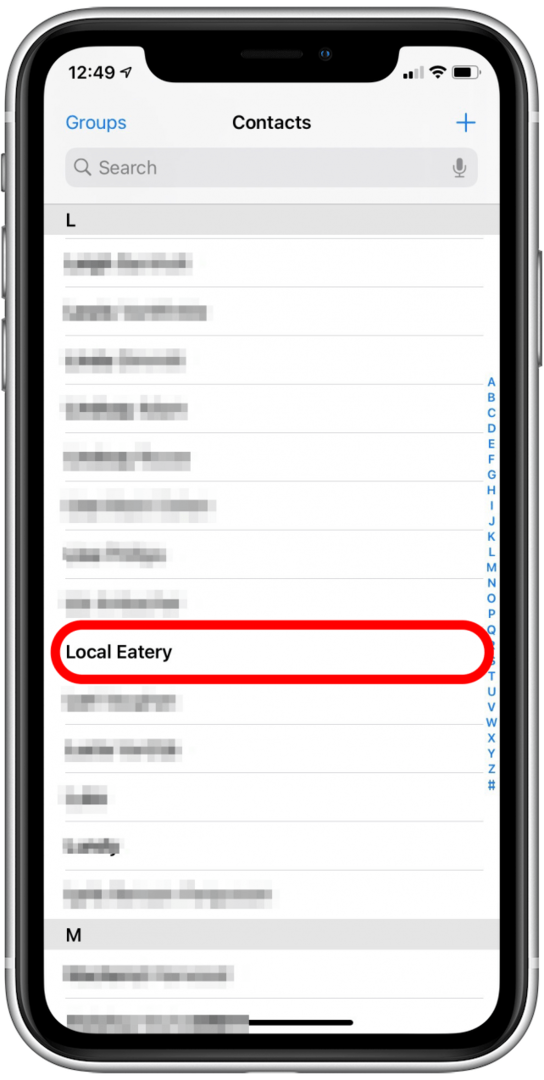
- Παρακέντηση Επεξεργασία στην επάνω δεξιά γωνία.
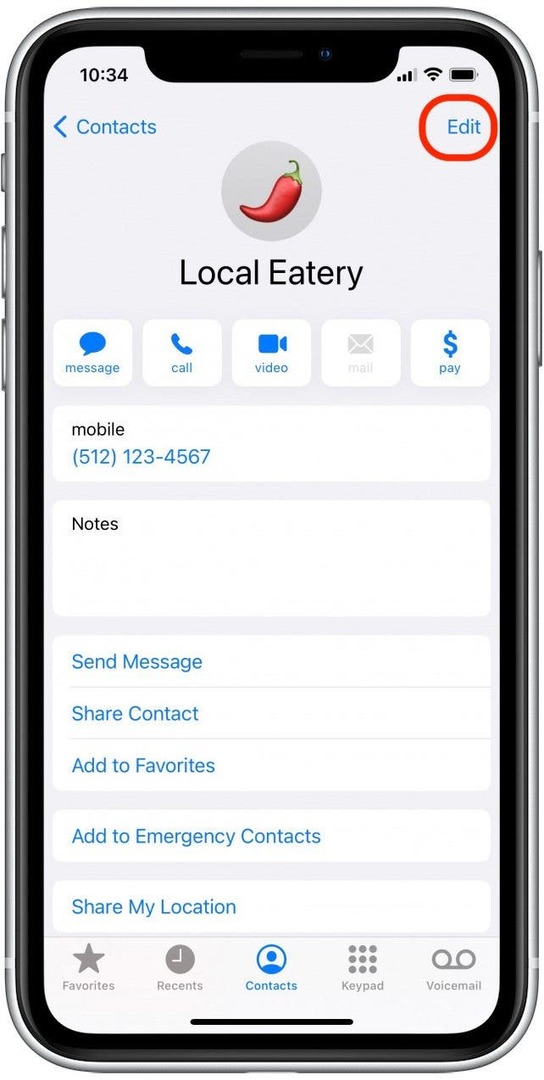
- Πατήστε τον αριθμό στον οποίο προσθέτετε την επέκταση ή πατήστε το + εικονίδιο δίπλα στην προσθήκη τηλεφώνου για να προσθέσετε έναν νέο αριθμό τηλεφώνου για την επαφή.
- Πατήστε το κουμπί σύμβολα στο πληκτρολόγιό σας.
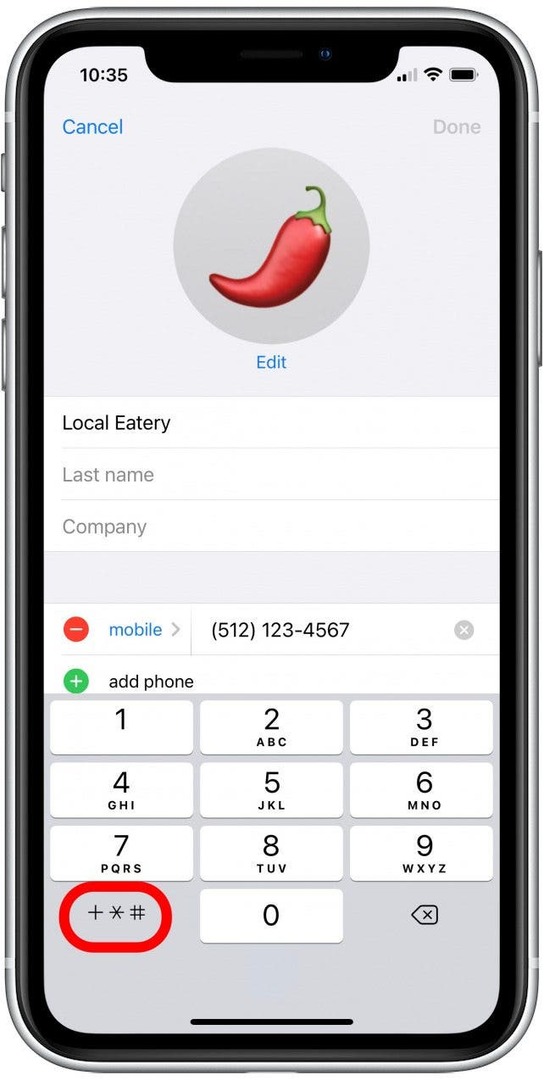
- Με τον κέρσορα στο τέλος του αριθμού τηλεφώνου, πατήστε Παύση για να εισαγάγετε κόμμα.
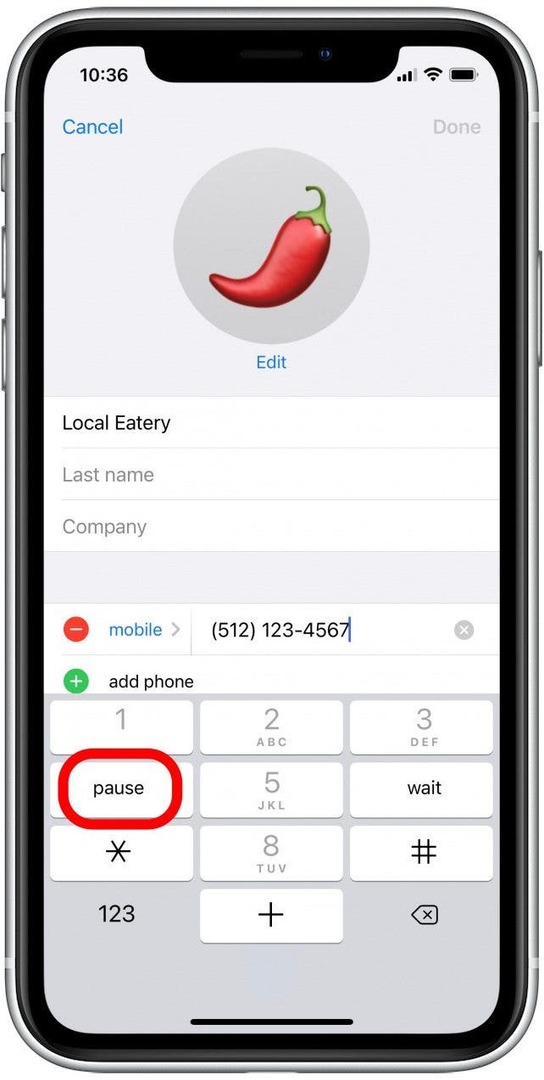
- Τώρα εισάγετε την επέκταση.
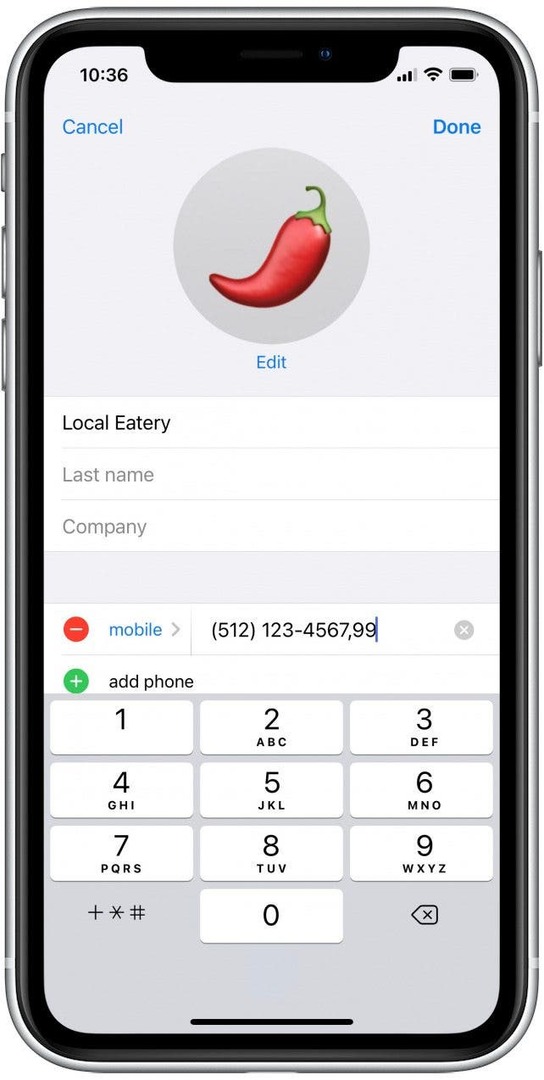
- Παρακέντηση Εγινε να σώσω.
Τώρα μπορείτε να καλέσετε μια επέκταση πριν ακόμη φτάσετε στον χειριστή και μπορείτε επίσης να προσθέσετε αυτές τις επεκτάσεις που καλούνται αυτόματα στις επαφές σας.